한컴오피스 한글(hwp) 강조점 설정 방법
- IT정보화/한컴 오피스
- 2024. 8. 6.
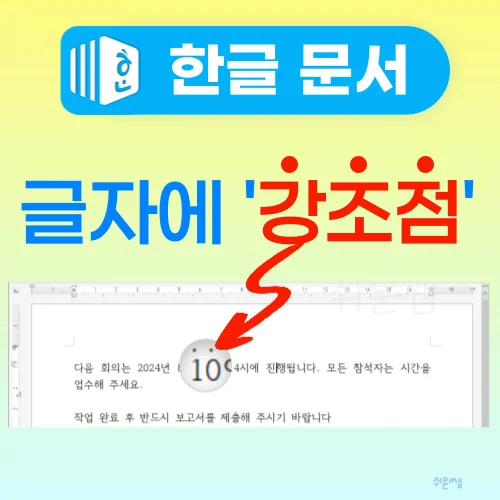
쉬운쌤입니다. 문서 작성 시 강조점은 텍스트의 특정 부분에 점이나 밑줄 등의 표시를 추가하는 기능으로, 문서의 가독성을 높이고 정보 전달의 효과를 극대화할 수 있습니다. 이 기능은 과거의 방점(傍點)과 유사하게 텍스트를 시각적으로 강조하는 역할을 합니다. 이 글에서는 한컴오피스 한글에서 강조점을 설정하는 방법을 알아보겠습니다.
강조점 개념
강조점은 문서 내 특정 텍스트에 시각적 표시를 추가하여 강조하는 기능입니다. 일반적으로 글자의 위, 아래, 옆에 점을 찍어 표시합니다. 그 외에 밑줄, 색상 변경 등도 넓게 보면 '강조점'에 포함된다고 할 수 있습니다.
더 자세한 내용이 궁금한 분은 아래 링크에서 볼 수 있습니다.
방점(傍點) 뜻 - 글자를 강조하기 위한 기법
쉬운쌤입니다. 문서 작성에서 정보를 효과적으로 전달하는 것은 매우 중요합니다. 특히, 상대방의 주의를 끌고 중요한 내용을 강조하는 것은 정보 전달의 핵심입니다. 이러한 과정에서 '방점(傍
fervors.tistory.com
한컴오피스 한글문서 강조점 설정 방법
강조점 추가
1. '강조점'을 찍을 글자를 범위(블록) 지정하고, 마우스 오른쪽 단추를 눌러 [글자 모양]을 클릭하거나, 단축키 [Alt]+[L]을 누릅니다.

2. 글자모양 대화상자에서 [확장] 탭을 클릭한 후 강조점의 '목록'버튼을 클릭하여 원하는 강조점 모양을 선택합니다. [설정]을 클릭하여 완료합니다.

3. 결과) 강조점이 삽입되었습니다.

강조점 해제
다시 [글자모양] 대화상자의 강조점 목록에서 "없음"을 선택하고, [설정]을 클릭하면 강조점이 해제됩니다.

강조점 설정 시 주의사항
강조점은 문서의 중요한 부분을 효과적으로 강조할 수 있는 유용한 기능이지만, 잘못 사용하면 오히려 가독성을 해칠 수 있습니다. 강조점 설정 시 유의해야 할 사항은 다음과 같습니다.
- 가독성 저하 방지 - 강조점을 과도하게 사용하면 문서가 산만해질 수 있으니, 필요한 부분에만 제한적으로 사용해야 합니다.
- 색상과 형태의 일관성 유지 - 문서 전체에서 강조점의 색상과 형태를 일관되게 유지하면, 보는 사람이 더 쉽게 문서의 내용을 파악할 수 있습니다.
✔️아래 예시의 경우, 강조점의 종류를 설명하기 위한 것이며, 실제로 이렇게 일관성 없이 '강조점'을 남발하는 것은 문서의 품질을 떨어뜨리므로 바람직하기 않습니다.

한글문서에서 강조점을 적절히 활용하면 문서의 가독성을 높이고 정보 전달의 효과를 극대화할 수 있습니다. 한글의 강조점 기능을 잘 활용하여 더욱 전문적이고 효과적인 문서를 작성해 보시길 바랍니다.
<한글문서 관련 기능>

'IT정보화 > 한컴 오피스' 카테고리의 다른 글
| 한컴오피스 hwp 한글문서 - 위첨자, 아래첨자 적용 및 단축키 사용법 (0) | 2024.10.05 |
|---|---|
| 한글에서 덧말(윗주) 사용법 - 덧말 삽입, 삭제, 고치기 (0) | 2024.07.31 |
| [한글 문서] 암호 변경 및 암호 해제하기 (0) | 2024.07.27 |
| [한글 문서] 비밀번호 설정하여 저장하기 - 두 가지 방법 (0) | 2024.07.26 |
| [한글 문서] 입력 중에 뒷 글자가 지워지는 이유와 해결 방법 (0) | 2024.07.24 |
